Comment organiser l'activation automatique de AdGuard VPN sur iPhone et iPad
En concevant AdGuard VPN, nous avons essayé de le rendre aussi commode que possible pour tous les utilisateurs. C'est pourquoi notre logiciel a une section Exclusions et deux modes de fonctionnement – Général et Séléctif. En mode Général AdGuard VPN fonctionne partout sauf sur les sites web ajoutés aux exclusions. De même, en mode Séléctif, le VPN dne fonctionne nulle patrt sauf sur les sites web apparus sur la liste des exclusions. Veuillez aussi noter qu'il faut créer une liste séparée pour chaque mode.
Comme vous pouvez le remarquer, seuls les sites web peuvent être ajoutés à la section Exclusions. "Et comment puis-je ajuster AdGuard VPN pour les applications ?" vous pourriez demander. À cette fin, nos applications de bureau ont le module Split tunneling et l'application pour Android a Paramètres de l'application - ces paramètres vous permettent de décider dans quelles applications AdGuard VPN devrait fonctionner.
Mais, comme cela arrive souvent, suite à un certain nombre de nuances techniques, il est impossible d'implémenter une fonction aussi utile pour iOS, du moins pour le moment. Par conséquent, nous vous proposons un autre moyen d'automatiser AdGuard VPN pour les applications sur les iPhones et iPads.
Paramètrage de l'activation automatique de AdGuard VPN
Si vous avez besoin d'un VPN pour une ou plusieurs applications, configurez AdGuard VPN sur votre appareil iOS pour qu'il s'active et se désactive automatiquement pour elles. Allez dans l'onglet Exclusions, sélectionnez Mode général et suivez les instructions. Nous décrivons ici comment créer une automatisation pour Twitter, mais vous pouvez choisir n'importe quelle autre application.
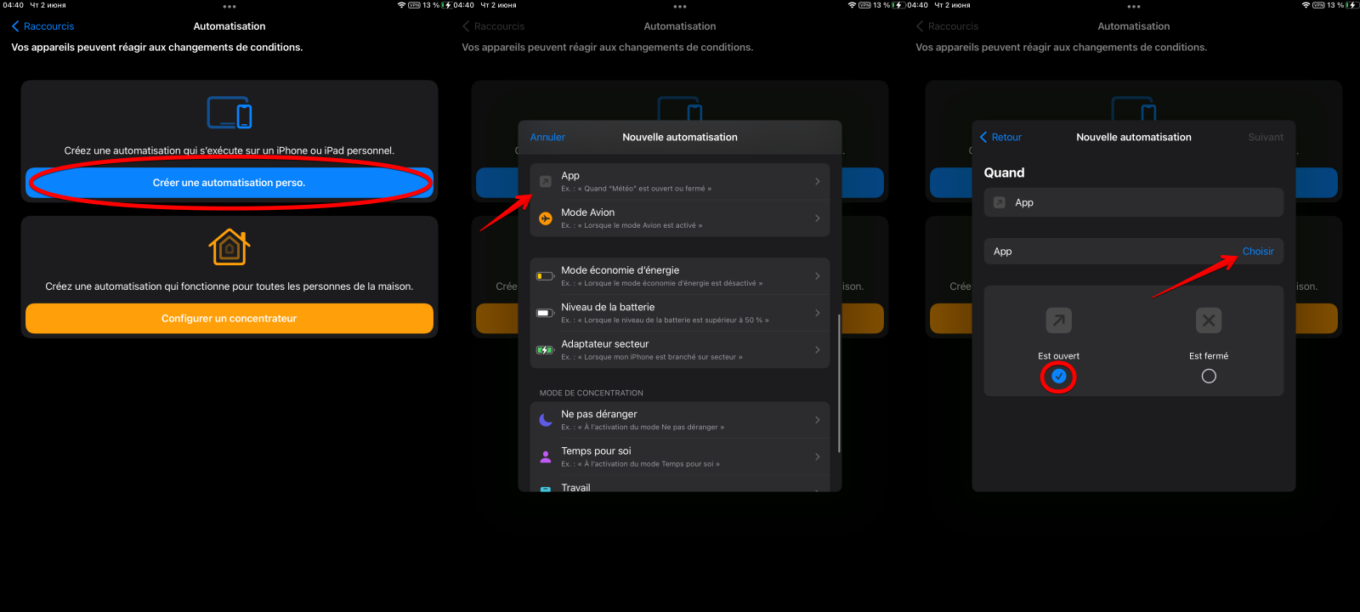
- Téléchargez l'application Shortcuts depuis App Store et allez dans la séction Automatisation en tapant l'horloge en bas de l'écran.
- Tapez le bouton Créer Automatisation Personnelle, puis trouvez App dans la liste qui s'ouvre et tapez-la.
- Sur l'écran suivant, assurez-vous que l'option Est ouvert est séléctionnée, et puis tapez Choisir pour choisir l'application en question.
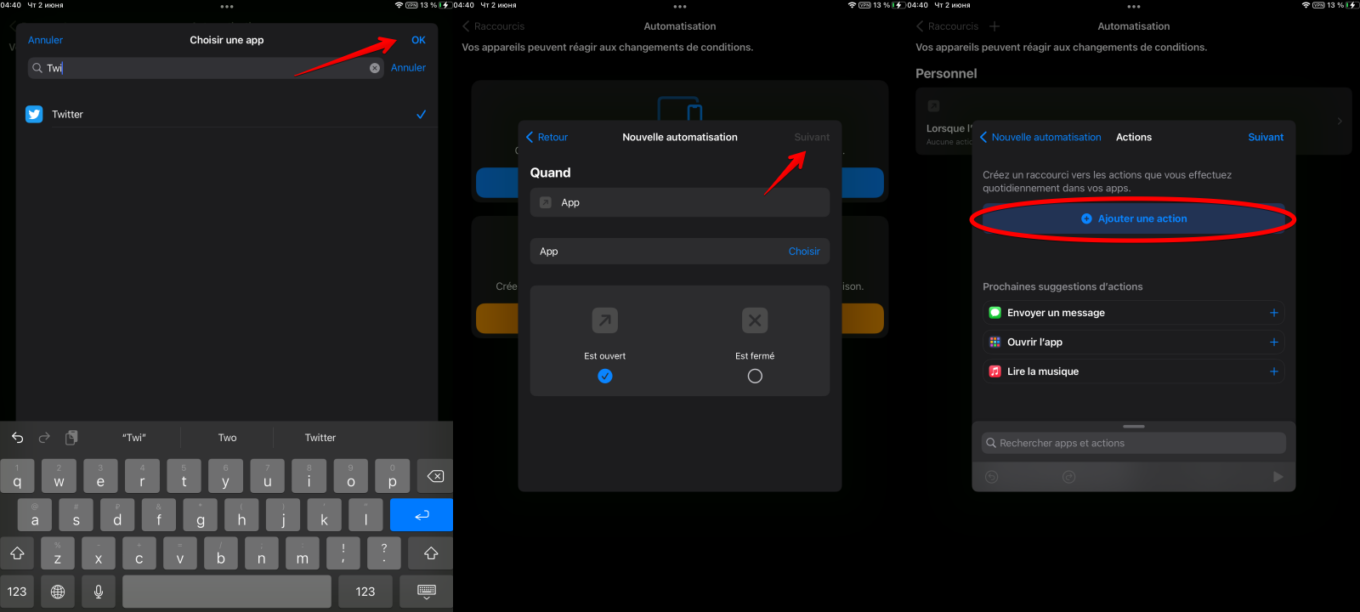
- Commencez à saisir le nom de l'application, dans notre cas c'est Twitter, et sélectionnez-la. Puis tapez sur Ok dans le coin supérieur droit de l'écran. Ensuite, tapez sur Suivant dans le coin supérieur droit de l'écran. Et dans la fenêtre ouverte, tapez sur Ajouter Action.
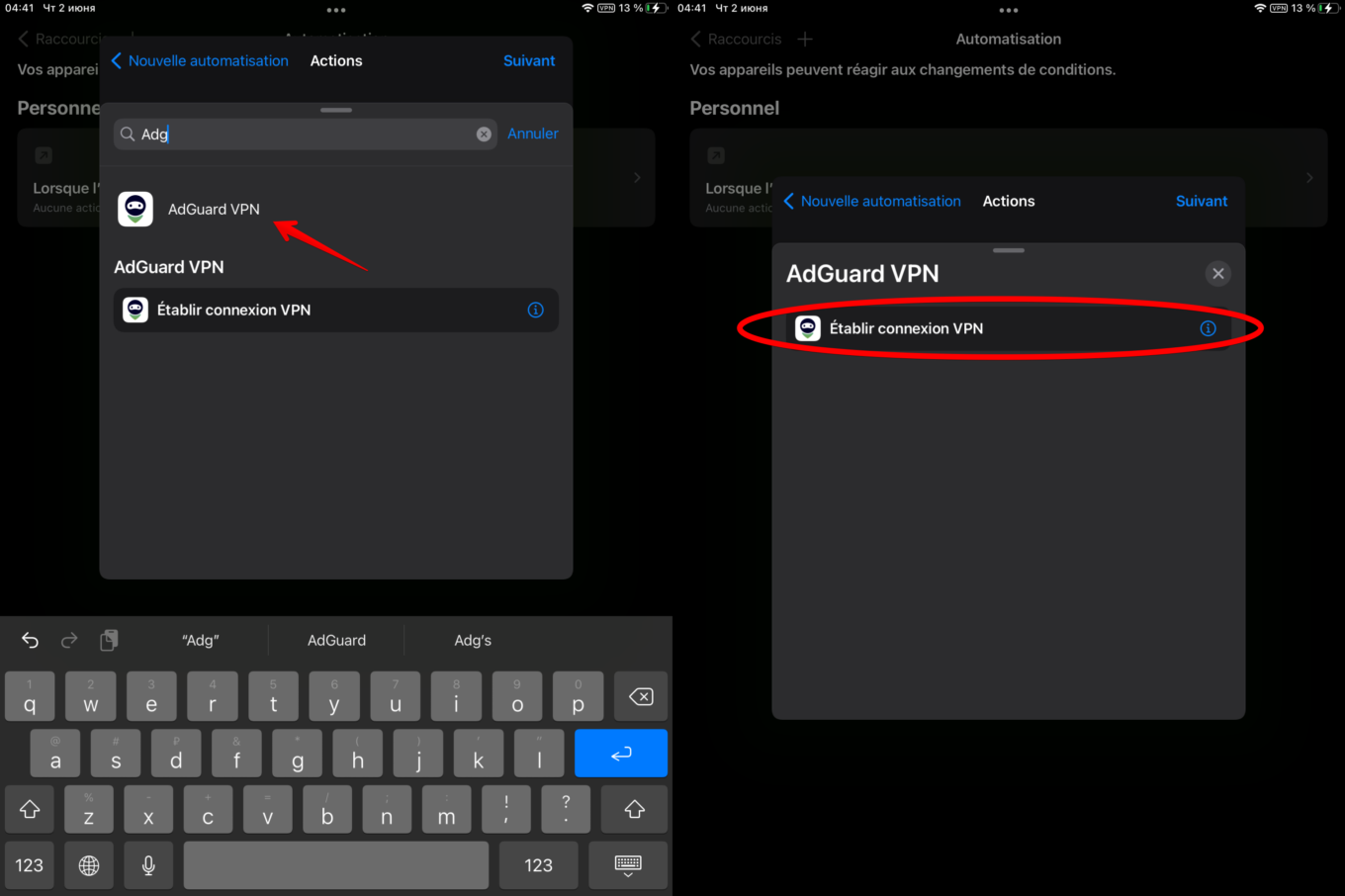
- Commencez à saisir "AdGuard VPN" et sélectionnez l'application AdGuard VPN. Dans la nouvelle fenêtre, appuyez sur Configurer une connexion VPN.
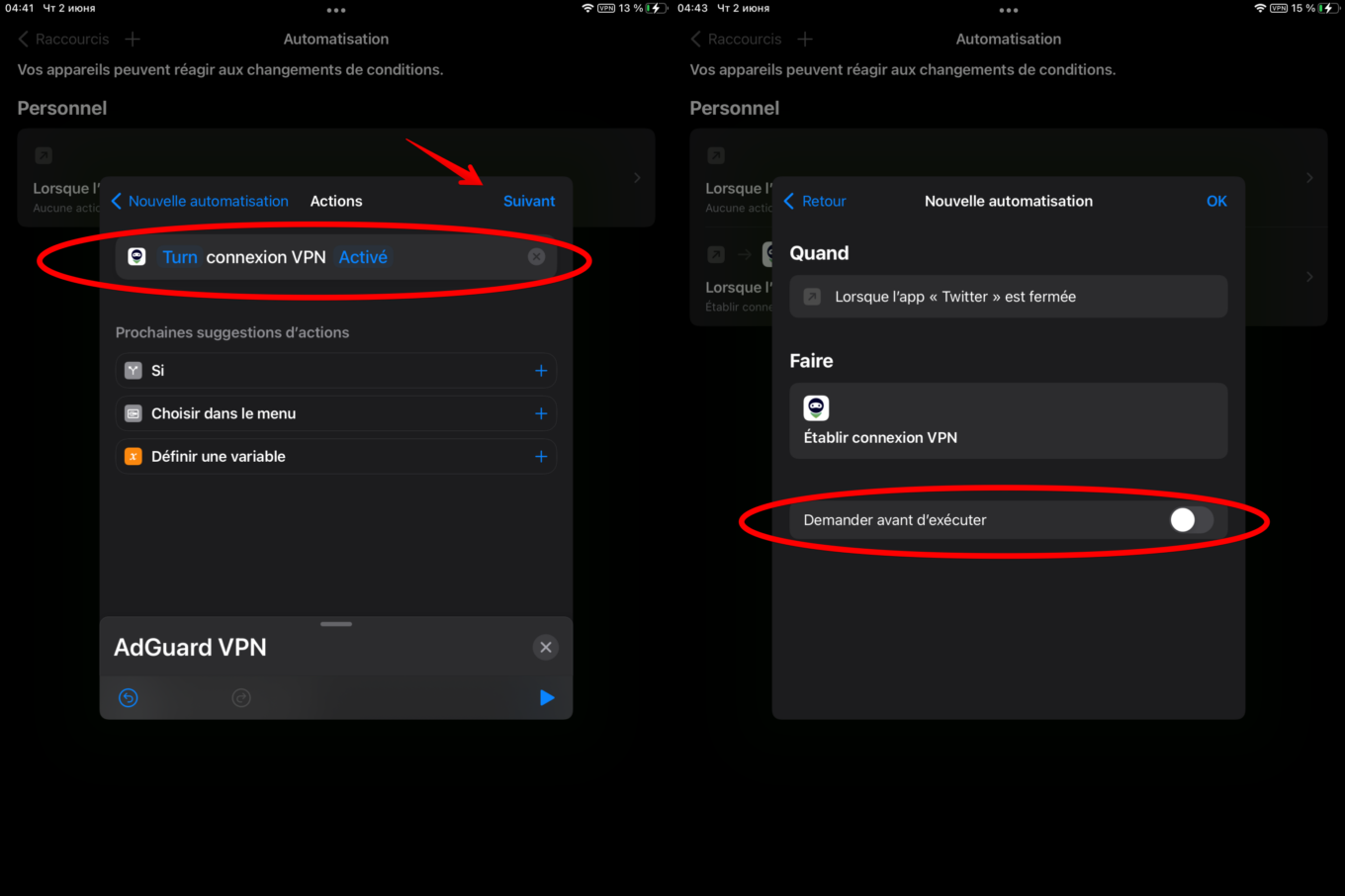
- Assurez-vous que les variables indiquent Activer la connexion VPN et appuyez sur Suivant.
- Dans la fenêtre suivante, mettez le curseur situé à côté de l'option Demander avant d'exécuter en position inactive. Confirmez votre choix dans la nouvelle fenêtre.
C'est fait ! Vous avez un nouveau scénario : AdGuard VPN sera automatiquement activé lorsque vous démarrez l'application Twitter. Maintenant, vous devez créer une autre commande qui fera en sorte qu'AdGuard VPN se désactive automatiquement lorsque vous fermez l'application.
Configuration de la fermeture automatique de AdGuard VPN
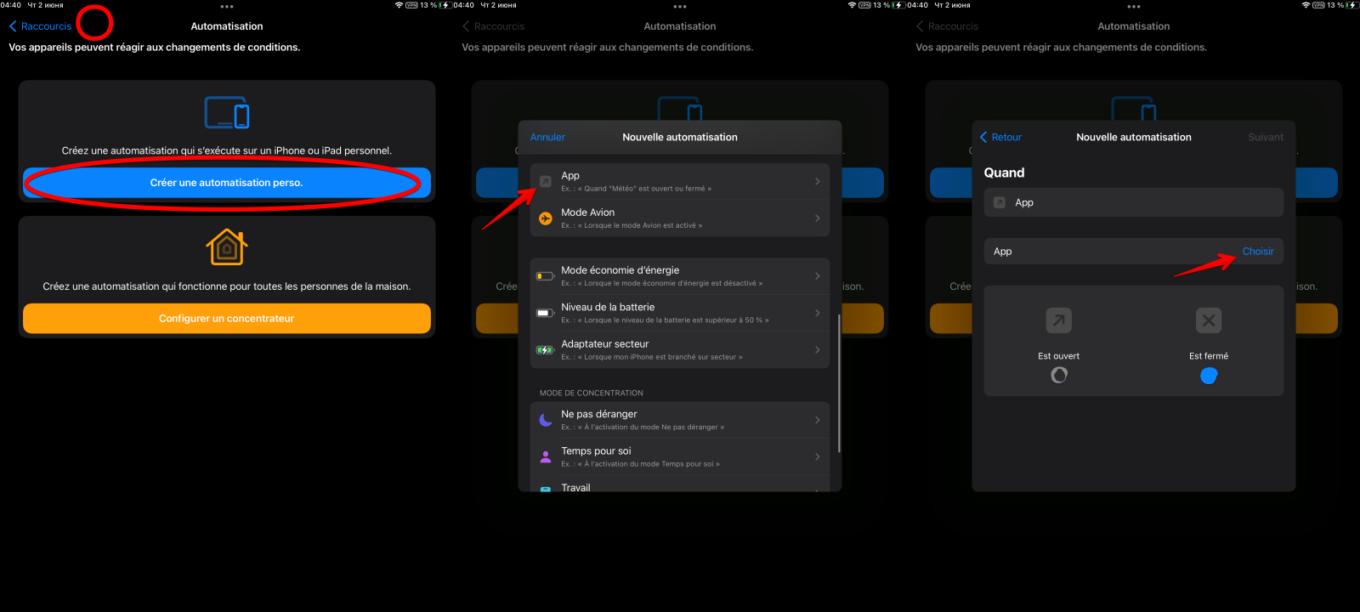
- Dans la même application Shortcuts, ouvrez la section Automation, appuyez sur + dans le coin supérieur droit de l'écran, puis sélectionnez App.
- Assurez-vous que l'option Désactivée est sélectionnée et décochez la case sous l'option adjacente.
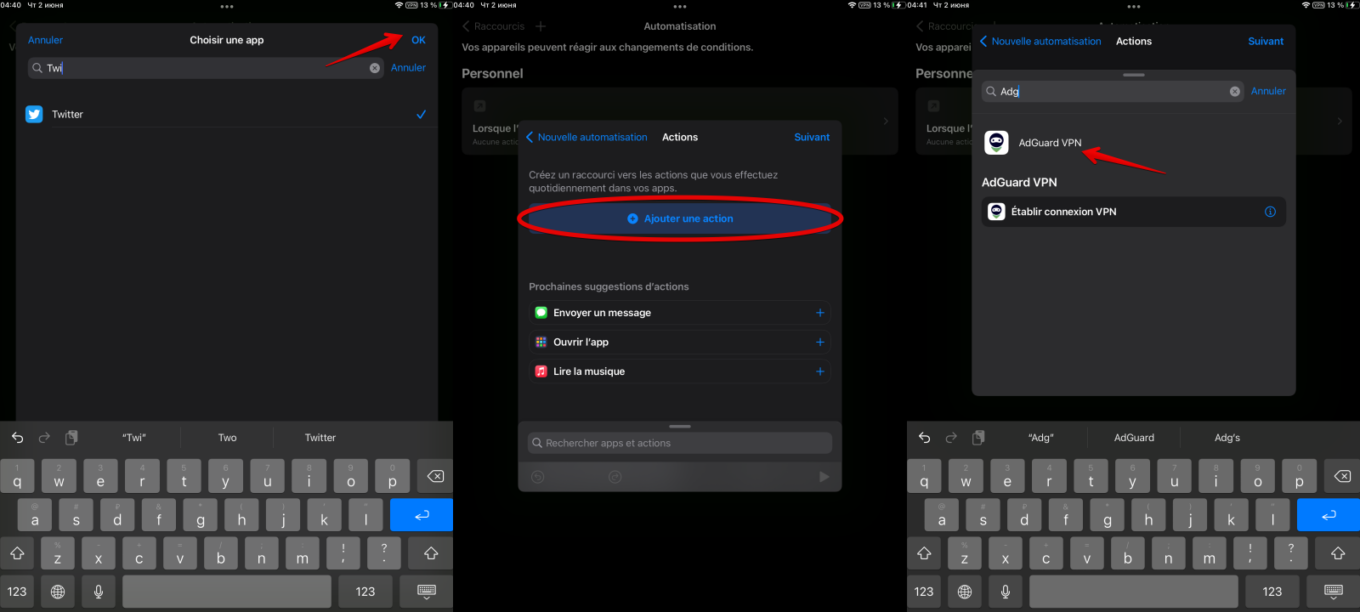
- Commencez à saisir Twitter et sélectionnez l'application. Puis appuyez sur C'est fait dans le coin supérieur droit de l'écran. Appuyez sur Ajouter Action et sélectionnez AdGuard VPN.
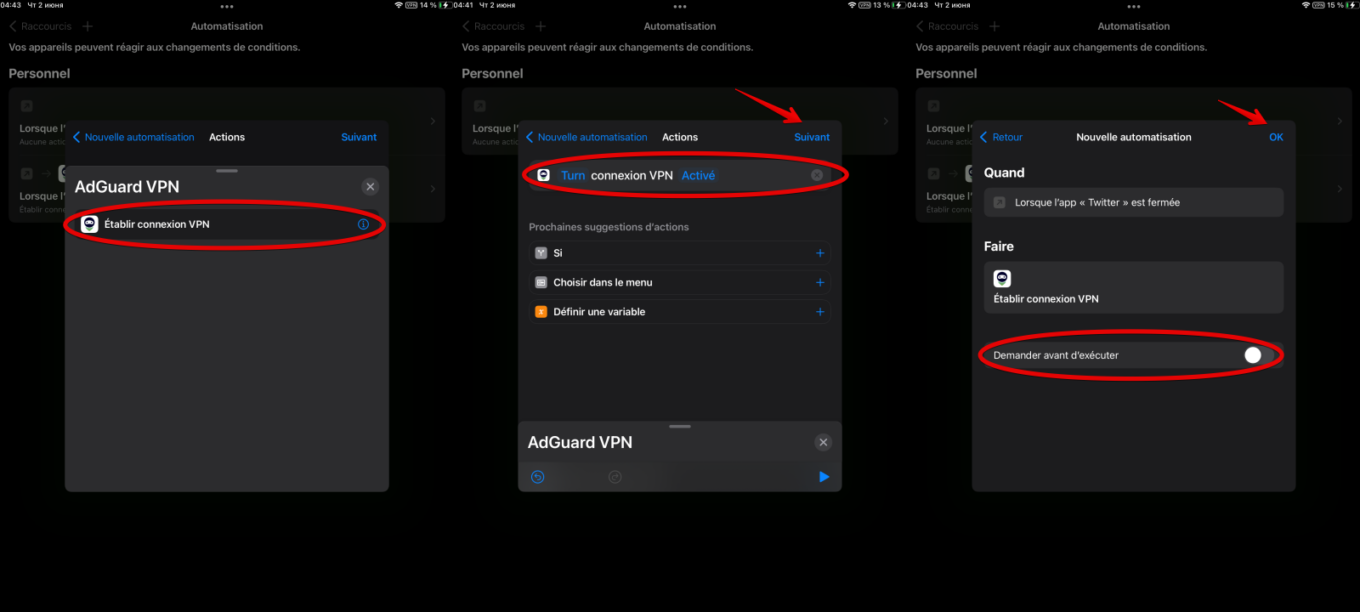
- Dans la nouvelle fenêtre, appuyez sur Configurer la connexion VPN.
- Ensuite, appuyez sur le mot On pour qu'il devienne le mot Off, puis appuyez sur Suivant dans le coin supérieur droit de l'écran.
- Désactivez l'option Demander avant d'exécuter et confirmez votre choix. Tapez ensuite sur Done dans le coin supérieur droit de l'écran pour terminer le processus.
Félicitations ! AdGuard VPN sera maintenant activé sur votre appareil chaque fois que vous ouvrez l'application Twitter, et désactivé lorsque vous la fermez. Vous pouvez répéter les mêmes étapes pour toute autre application.





















































